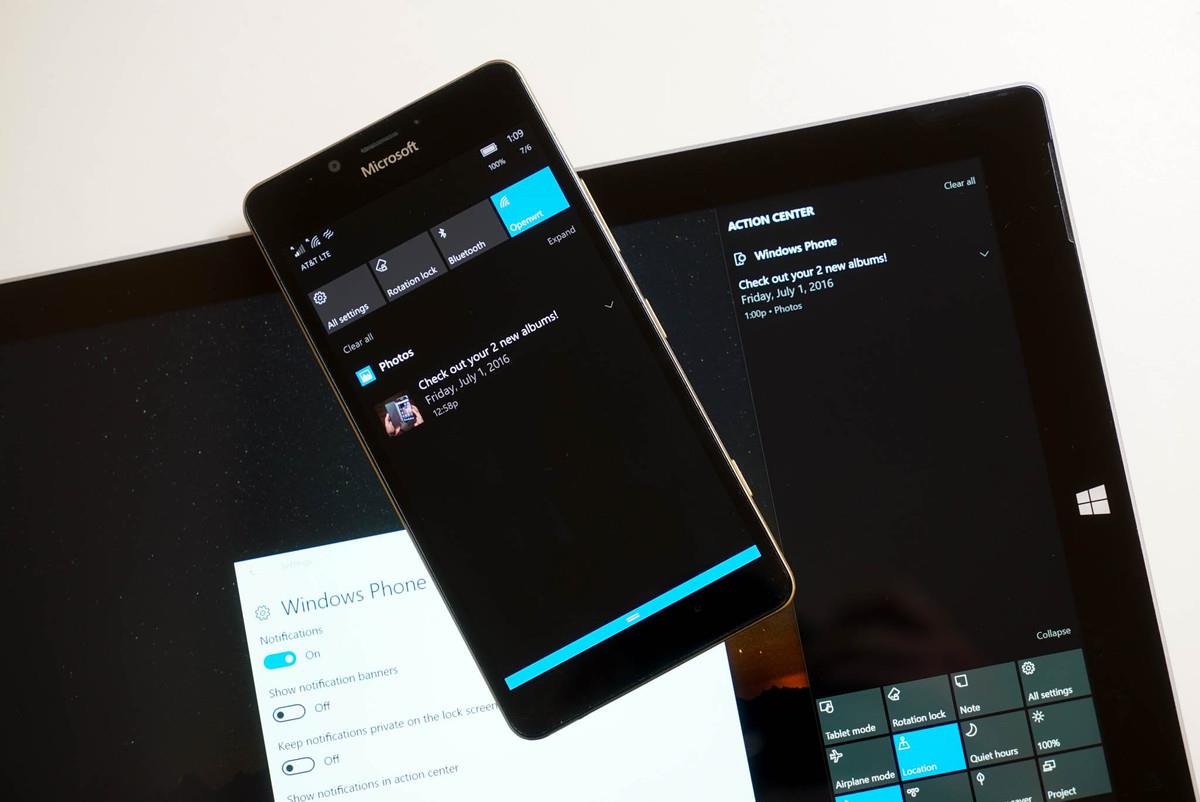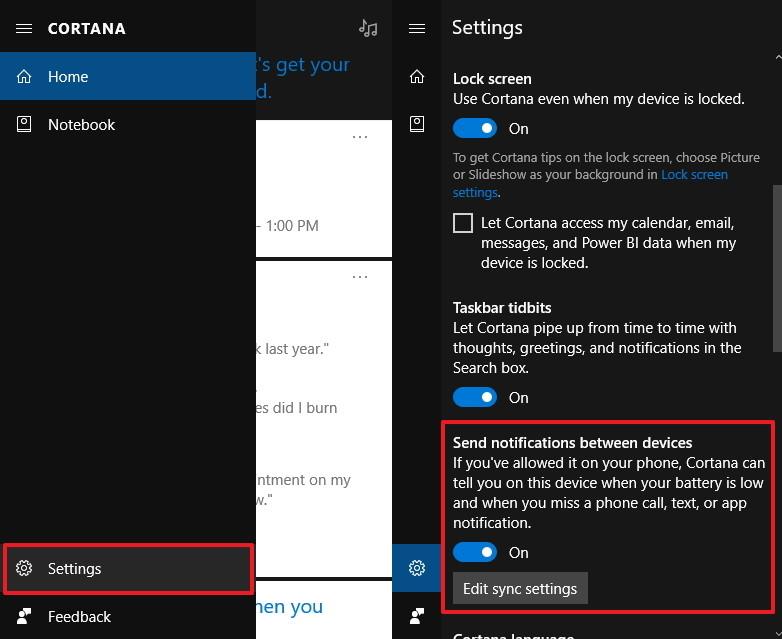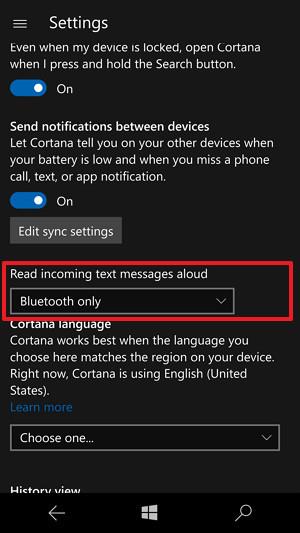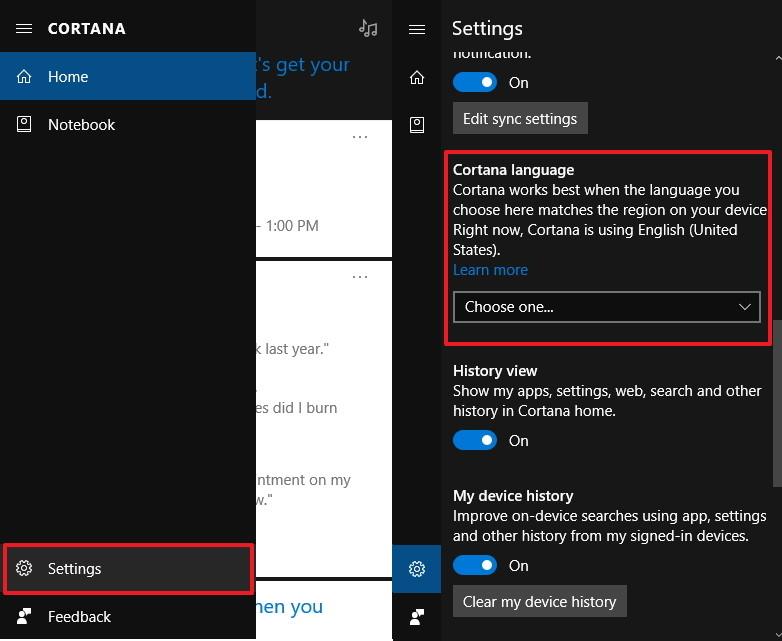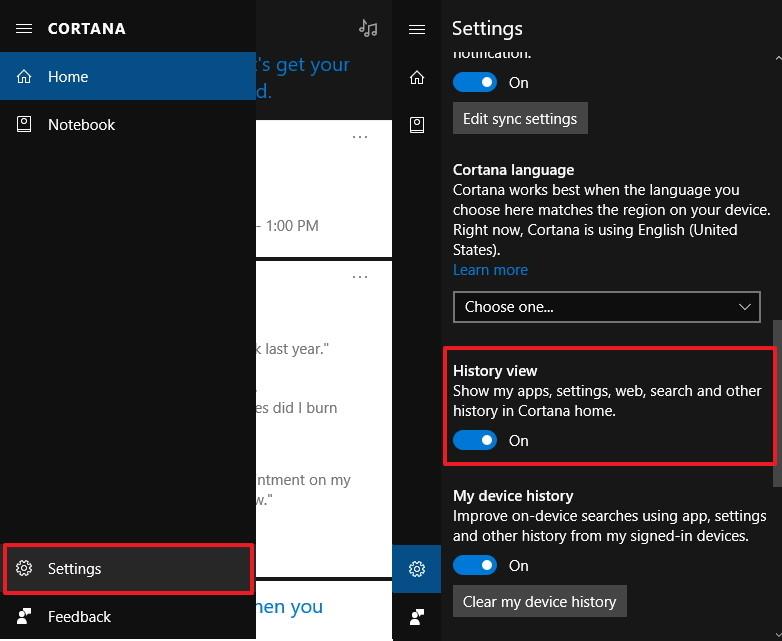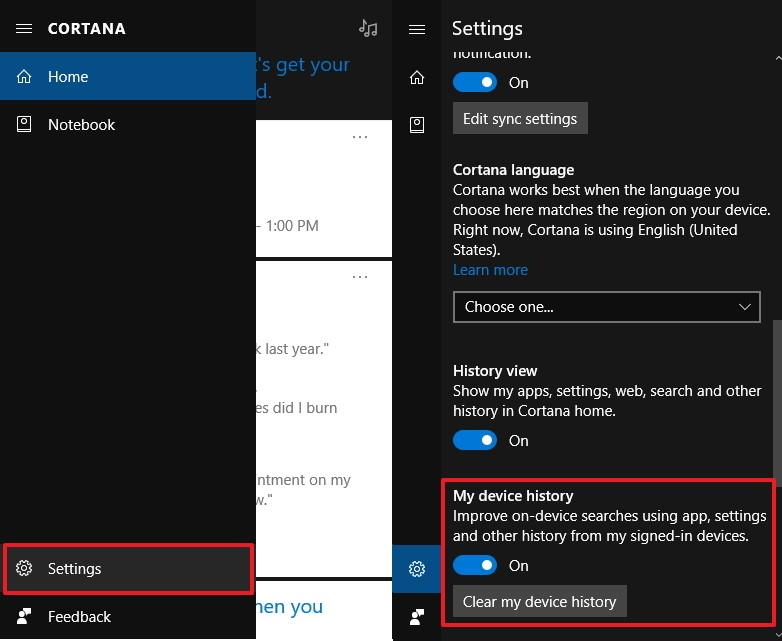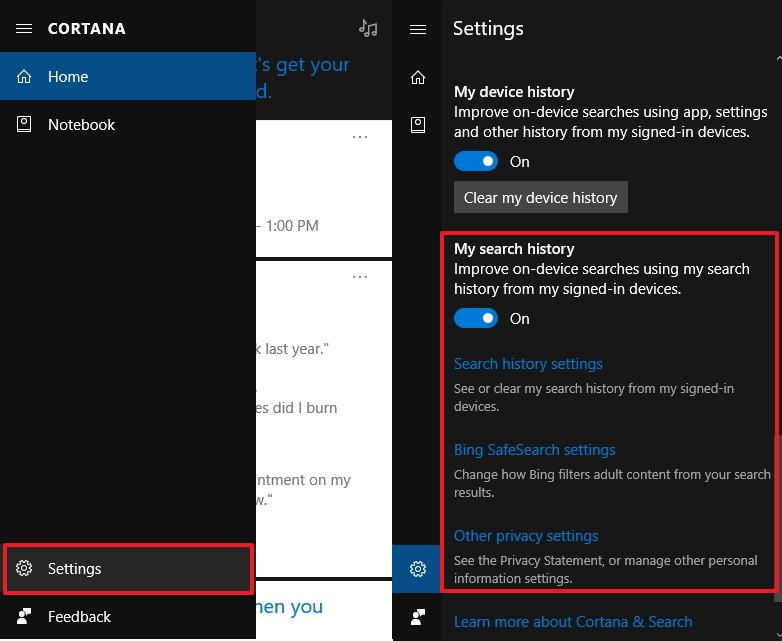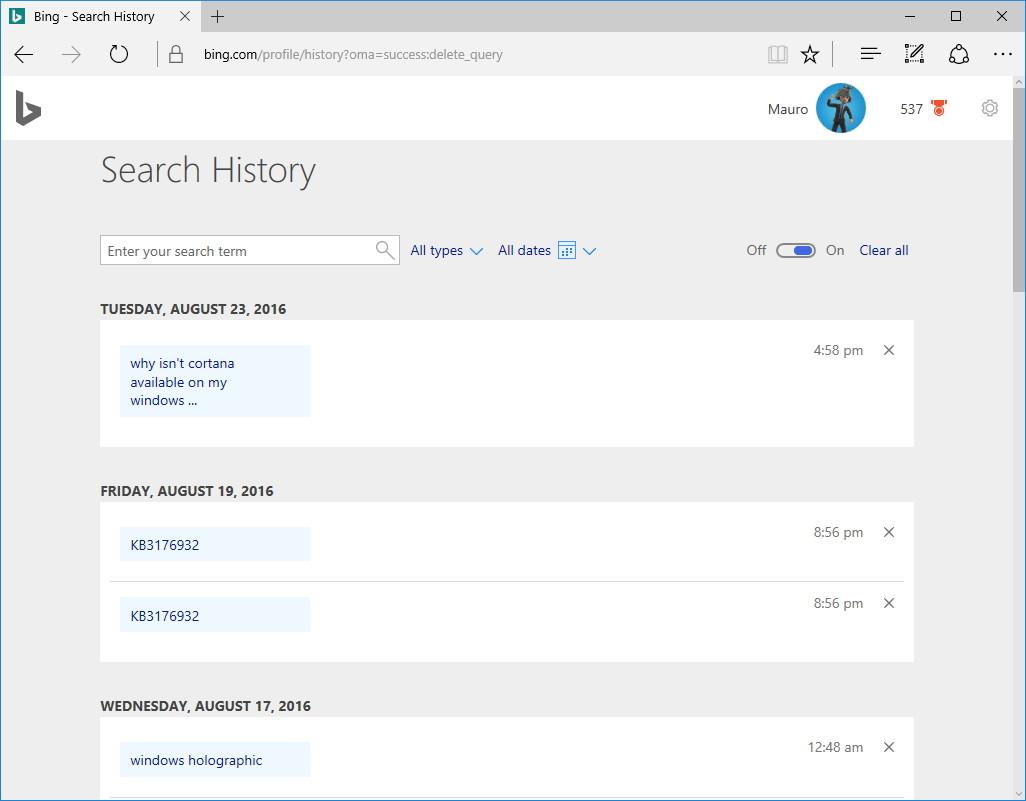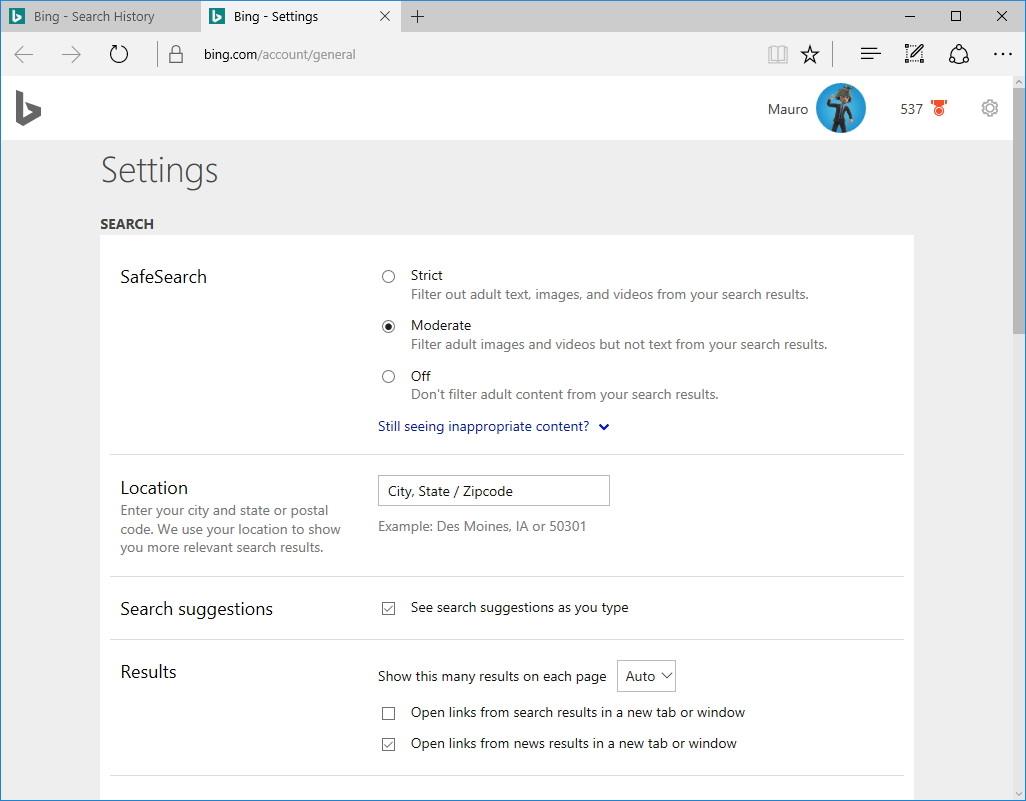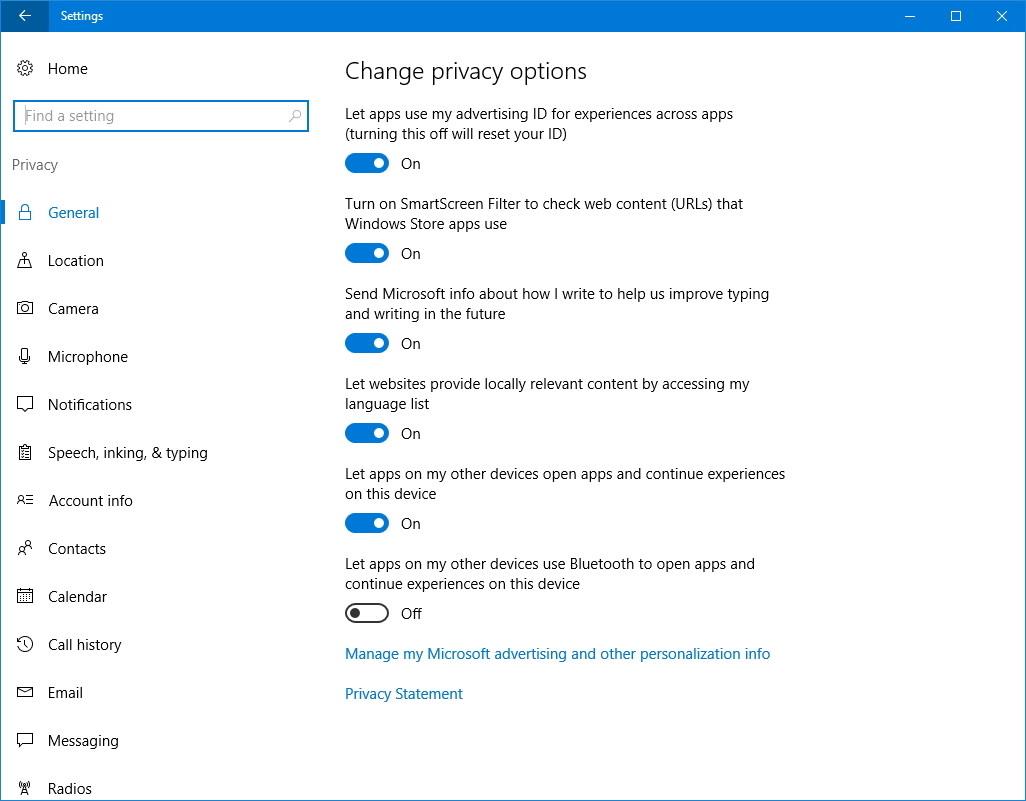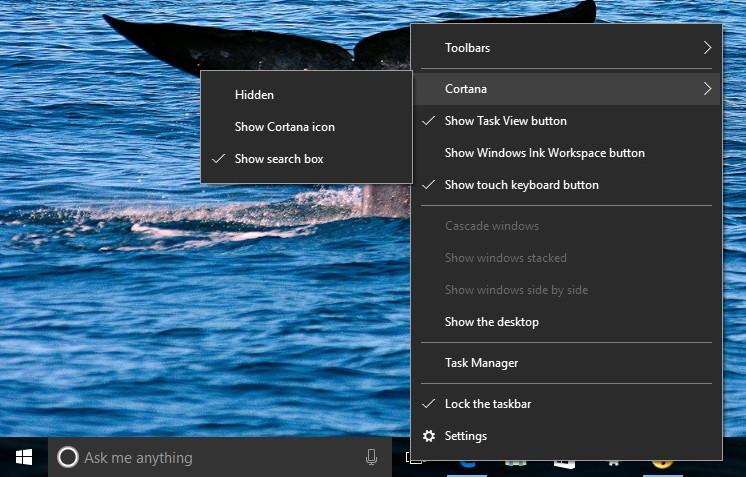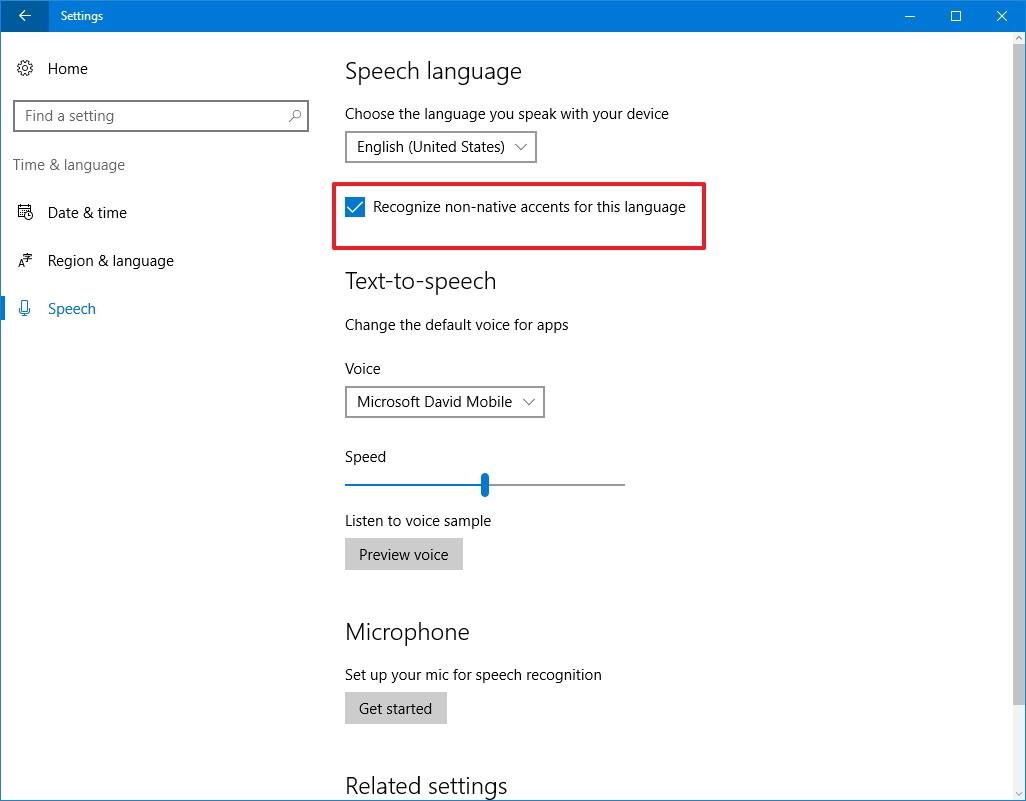Možnosť posielať upozornenia medzi zariadeniami je jednou z úplne nových funkcií integrovaných do verzie Windows 10 Anniversary Update . Táto funkcia umožňuje používateľom synchronizovať upozornenia na mobilných zariadeniach s počítačmi. Túto funkciu môžete povoliť pomocou virtuálnej asistentky Cortana.
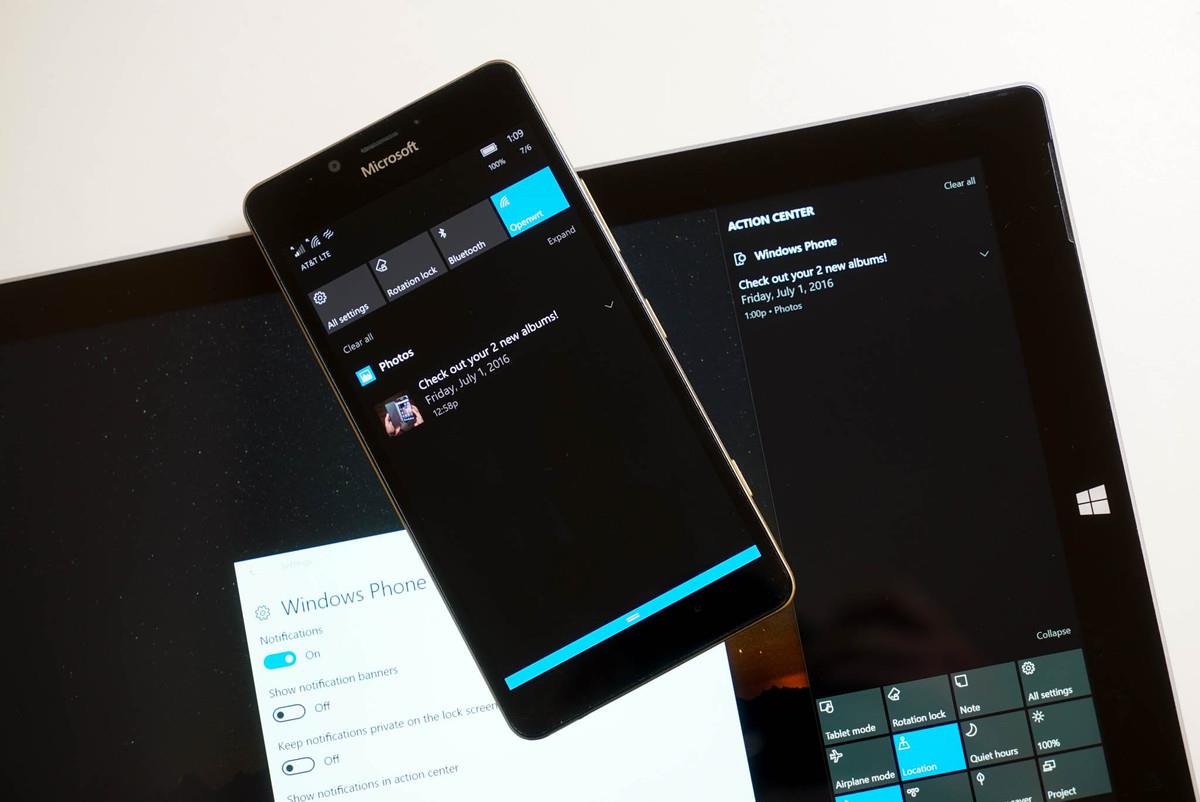
Čitatelia si môžu prečítať pokyny na optimálne nastavenie Cortany v systéme Windows 10 (časť 1) tu.
2.6. Odosielajte upozornenia medzi zariadeniami pomocou Cortany
Možnosť posielať upozornenia medzi zariadeniami je jednou z úplne nových funkcií integrovaných do verzie Windows 10 Anniversary Update. Táto funkcia umožňuje používateľom synchronizovať upozornenia na mobilných zariadeniach s počítačmi.
Ak chcete povoliť alebo zakázať túto funkciu, postupujte podľa nasledujúcich krokov:
1. Otvorte Cortanu.
2. Kliknite na tlačidlo Ponuka (ikona 3 prerušované čiary v ľavom hornom rohu).
3. Kliknite na položku Nastavenia v dolnom rohu zoznamu.
4. Prepnite stav možnosti Odoslať upozornenia medzi zariadeniami na ZAPNUTÉ alebo VYPNUTÉ .
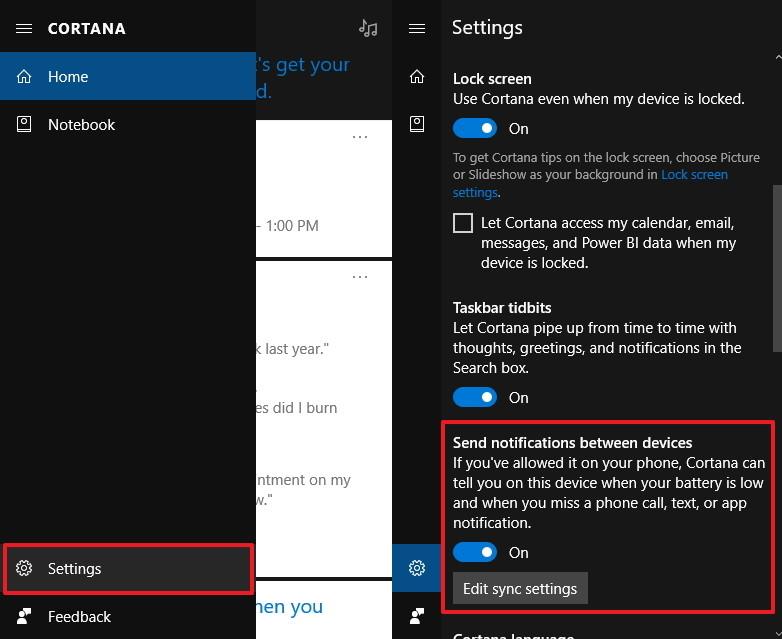
V systéme Windows 10 Mobile nájdete aj možnosť Čítať prichádzajúce textové správy nahlas .
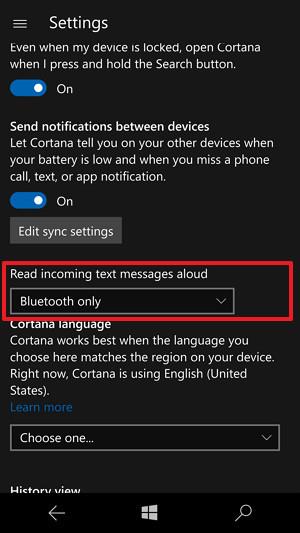
Dostupné možnosti zahŕňajú:
- Vypnuté
- Vždy zapnutý
- Bluetooth a káblové slúchadlá
- Iba Bluetooth (predvolené)
- Len káblové náhlavné súpravy
2. 7. Ako nastaviť jazyk pre Cortanu?
Ak chcete nastaviť jazyk pre Cortanu, postupujte podľa nasledujúcich krokov:
1. Otvorte Cortanu.
2. Kliknite na tlačidlo Ponuka (ikona 3 prerušované čiary v ľavom hornom rohu).
3. Kliknite na položku Nastavenia v dolnom rohu zoznamu.
4. V časti Cortana kliknite na rozbaľovaciu ponuku Ponuka a vyberte jazyk, ktorý chcete zmeniť.
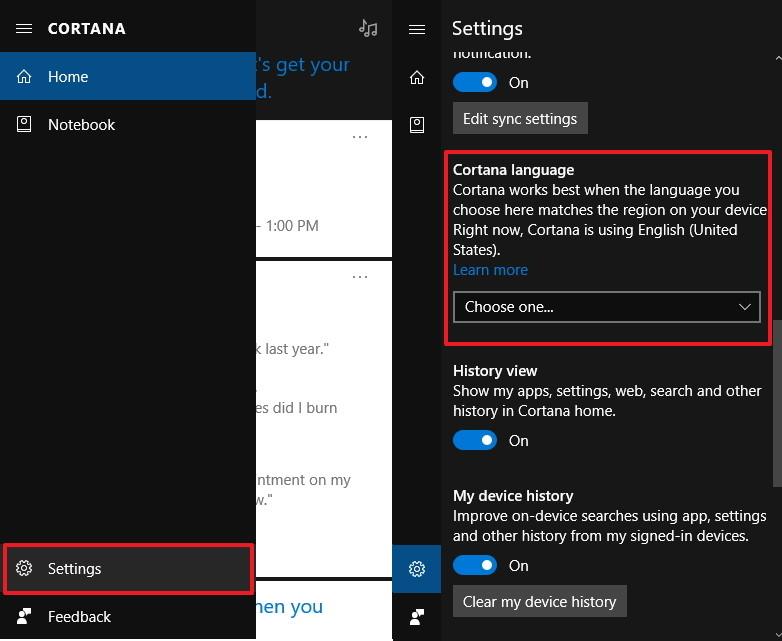
2.8. Zabráňte Cortane v sledovaní nedávnych aplikácií a histórie prehliadania
Zobrazenie histórie je funkcia, ktorá umožňuje virtuálnej asistentke Cortana zobraziť históriu naposledy použitých aplikácií, nastavení, prehliadania a histórie vyhľadávania na domovskej stránke Cortany.
V predvolenom nastavení je táto možnosť povolená, ak však chcete, môžete túto možnosť zakázať:
1. Otvorte Cortanu.
2. Kliknite na tlačidlo Ponuka (ikona 3 prerušované čiary v ľavom hornom rohu).
3. Kliknite na položku Nastavenia v dolnom rohu zoznamu.
4. Prepnite stav možnosti Zobrazenie histórie na VYPNUTÉ.
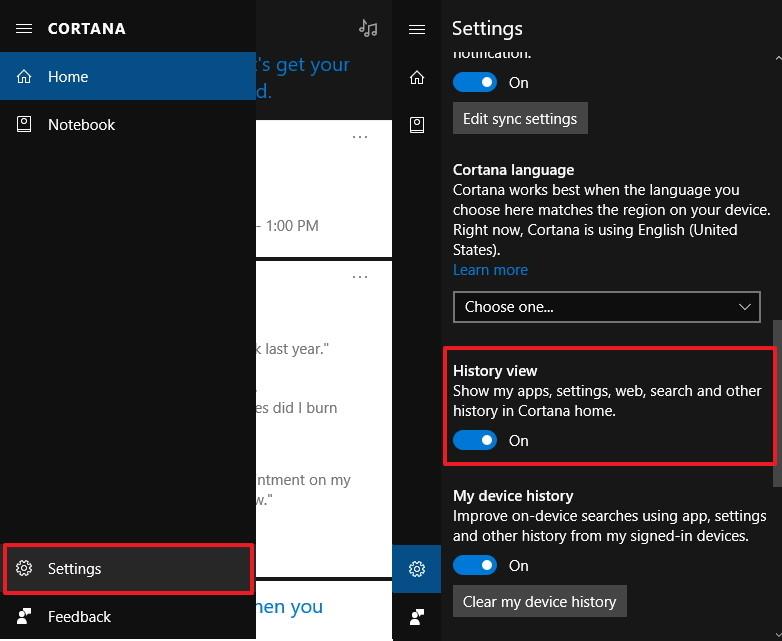
2.9. Zabráňte Cortane v používaní výsledkov histórie vyhľadávania
História môjho zariadenia je možnosť, ktorá umožňuje Cortane zhromažďovať údaje naprieč aplikáciami, nastaveniami a históriou vyhľadávania na všetkých zariadeniach prihlásených do rovnakého účtu Microsoft, aby sa zlepšili výsledky vyhľadávania na vašich zariadeniach.
V predvolenom nastavení je táto možnosť povolená, ak však chcete, môžete túto možnosť zakázať:
1. Otvorte Cortanu.
2. Kliknite na tlačidlo Ponuka (ikona 3 prerušované čiary v ľavom hornom rohu).
3. Kliknite na položku Nastavenia v dolnom rohu zoznamu.
4. Prepnite stav možnosti História môjho zariadenia na VYPNUTÉ .
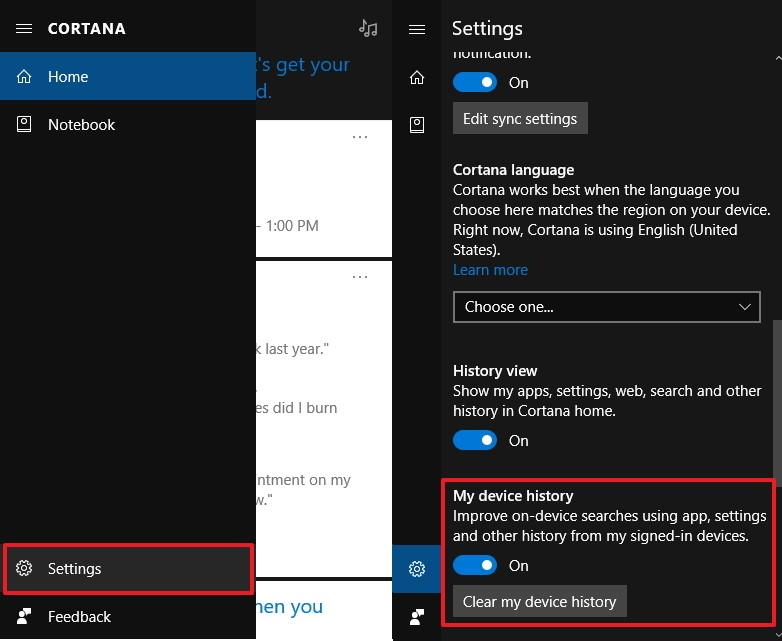
Okrem toho môžete tiež vymazať históriu vyhľadávania v zariadení kliknutím na tlačidlo Vymazať históriu môjho zariadenia.
2.10. Zastavte Cortane v zdieľaní histórie vyhľadávania s inými zariadeniami
Možnosť Moja história vyhľadávania umožňuje Cortane používať históriu vyhľadávania na všetkých vašich zariadeniach na zlepšenie výsledkov vyhľadávania.
A to je tiež jedna z funkcií, ktorá je štandardne otvorená. Ak ju chcete vypnúť, postupujte takto:
V predvolenom nastavení je táto možnosť tiež povolená, ak však chcete, túto možnosť môžete stále deaktivovať:
1. Otvorte Cortanu.
2. Kliknite na tlačidlo Ponuka (ikona 3 prerušované čiary v ľavom hornom rohu).
3. Kliknite na položku Nastavenia v dolnom rohu zoznamu.
4. Prepnite stav možnosti Moja história vyhľadávania na VYPNUTÉ.
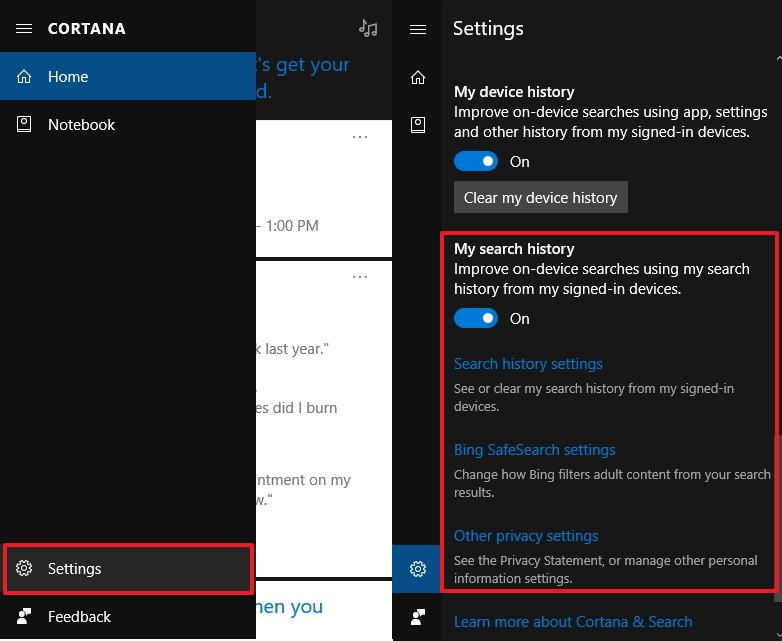
V časti Moja história vyhľadávania uvidíte aj 3 odkazy:
- Nastavenia histórie vyhľadávania: Zobrazte a odstráňte históriu vyhľadávania z účtu Microsoft.
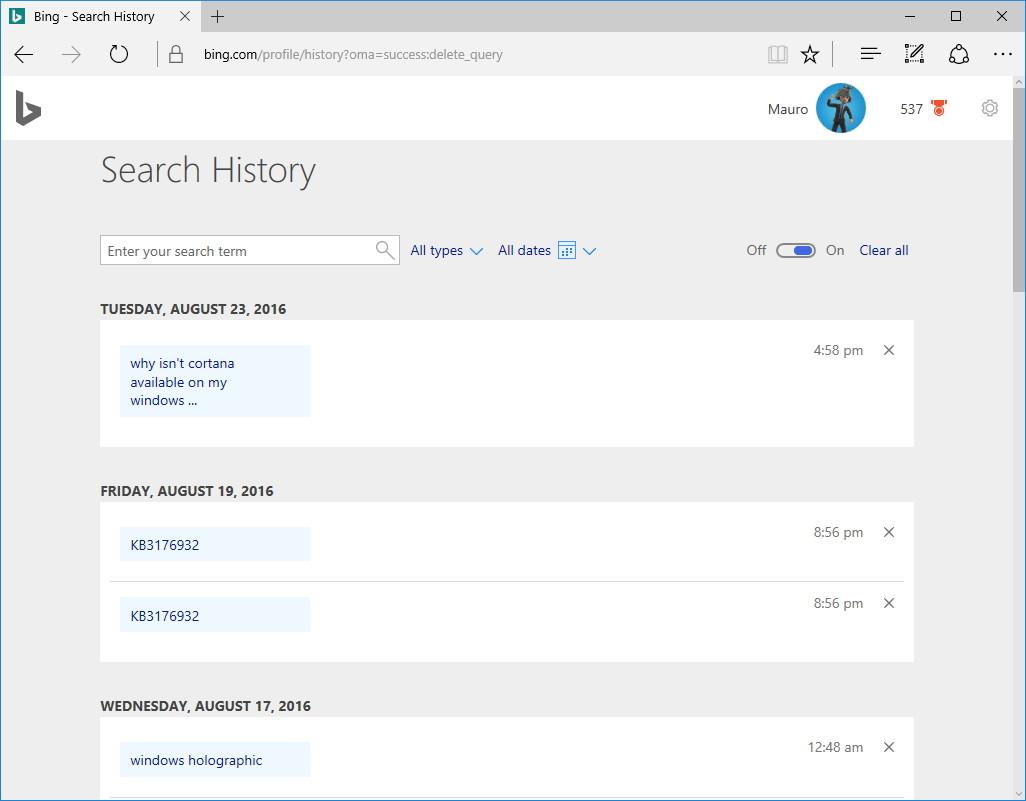
- Nastavenia Bing SafeSearch: Vyberte úroveň filtrovania výsledkov na Bing. V systéme Windows 10 Mobile môžete vybrať položku Bezpečné vyhľadávanie priamo na stránke Nastavenia.)
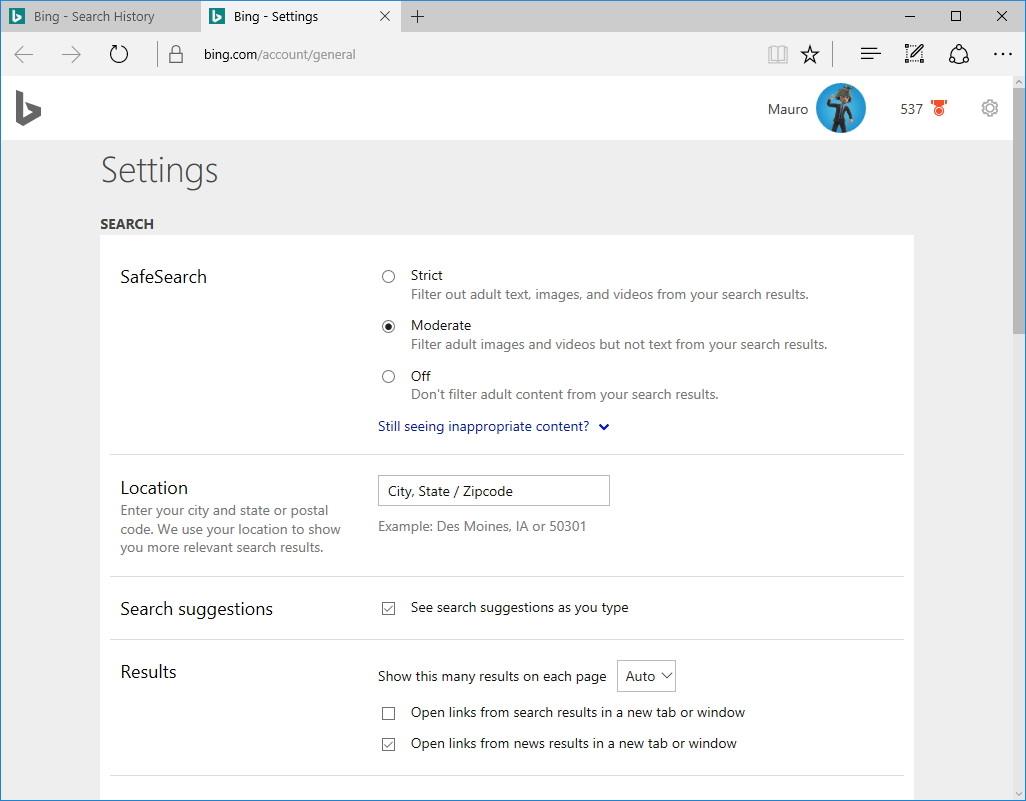
- Ďalšie nastavenia ochrany osobných údajov: Otvorte aplikáciu Nastavenia na stránke Nastavenia ochrany osobných údajov a spravujte svoje nastavenia ochrany osobných údajov.
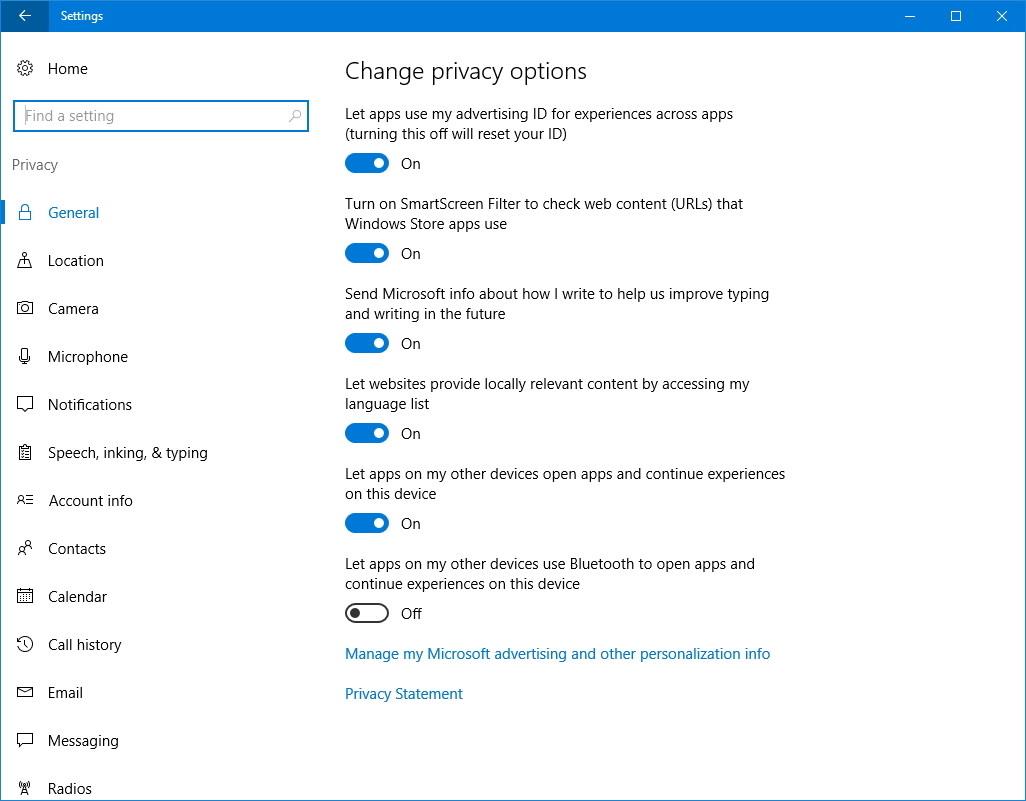
2.11. Zmena spôsobu zobrazenia Cortany na paneli úloh (platí len pre počítače)
Môžete prispôsobiť, ako sa Cortana zobrazí na paneli úloh. Ak chcete urobiť túto vec:
1. Kliknutím pravým tlačidlom myši na panel úloh otvorte kontextovú ponuku.
2. Vyberte Cortana.
3. Vyberte 1 z 3 možností nižšie:
Skryté : Skryte Cortanu na paneli úloh.
Zobraziť iba ikonu : Zobrazí iba ikonu Cortany.
Zobraziť vyhľadávacie pole: je predvolený stav, zobrazuje informácie živšie, ale zaberá veľa miesta.
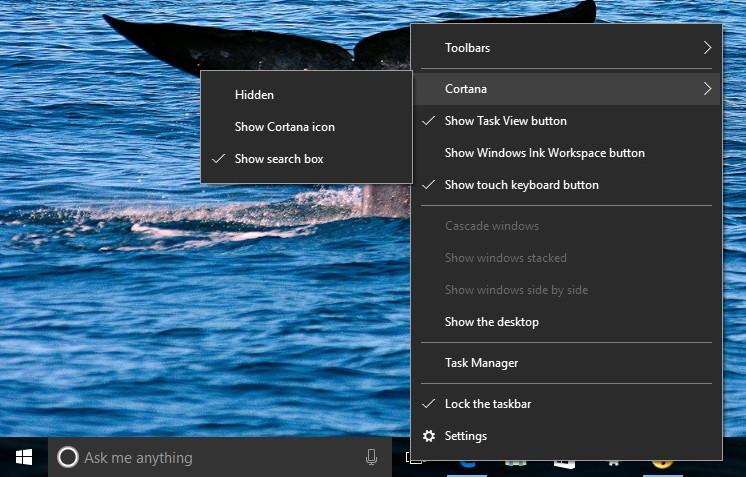
2.12. Vylepšené rozpoznávanie hlasu Cortany
Ak chcete zlepšiť schopnosť rozpoznávania hlasu Cortany, postupujte podľa nasledujúcich krokov:
1. Otvorte Nastavenia.
2. Kliknutím vyberte Čas a jazyk.
3. Kliknite na Reč.
4. Začiarknite možnosť Rozpoznať iné ako pôvodné akcenty pre tento jazyk .
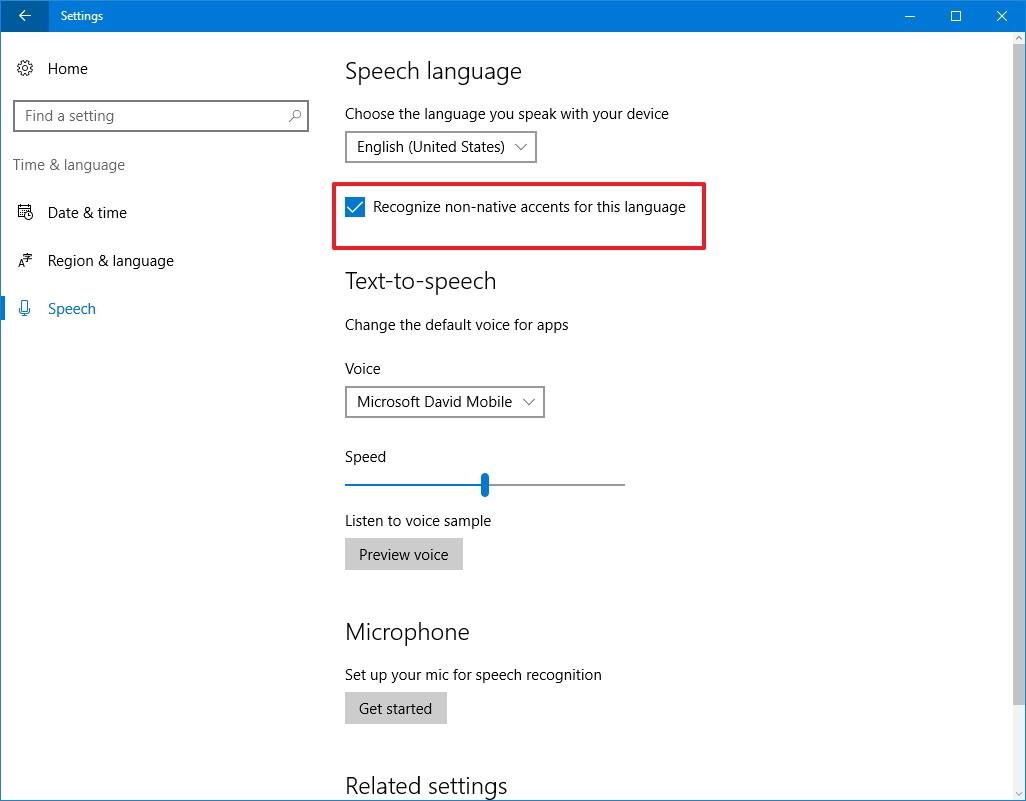
Pozrite si niekoľko ďalších článkov nižšie:
Veľa štastia!